品牌型号:联想异能者 Co50-b
系统:win10 1909 64位企业版
软件版本:Adobe Photoshop CC2020
部分用户可能电脑型号不一样,但系统版本一致都适合该方法。
ps制作贴图艺术呢?下面一起来了解一下。
1、打开ps,导入两个素材

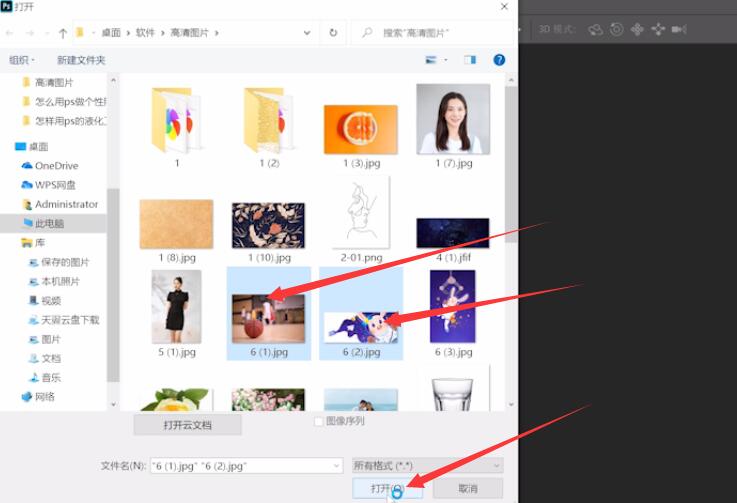
2、复制图片素材,拖入篮球素材界面
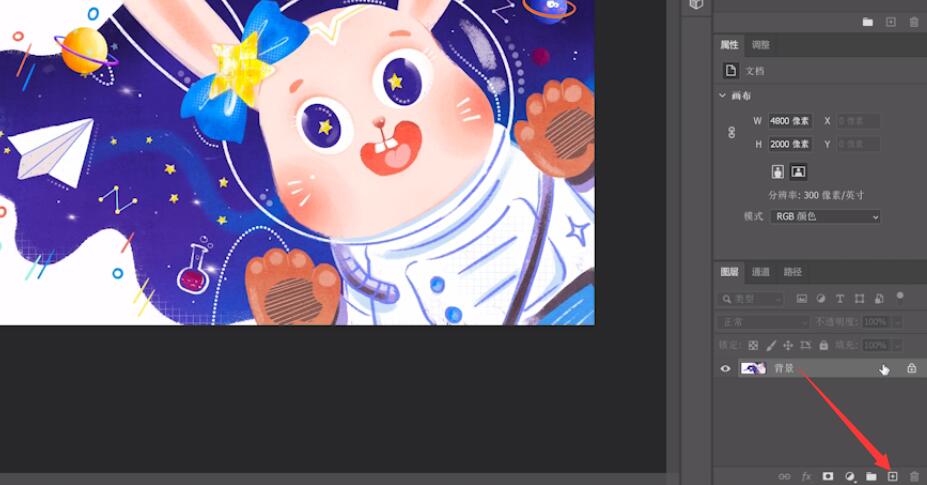
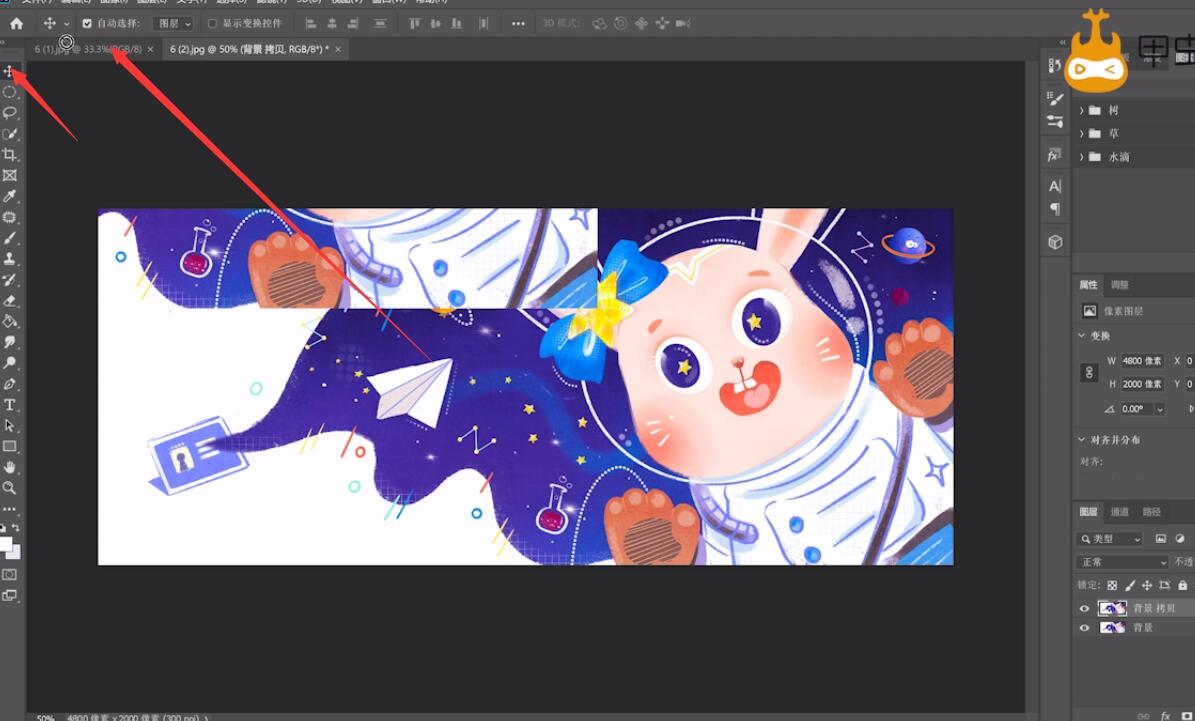
3、移动图案位置,选择椭圆选框工具,按shift键拖动绘制一个正圆选区,然后按ctrl+J复制选区,然后取消显示原来的图案图层,调整复制的圆形图案大小,调整到和篮球差不多大小
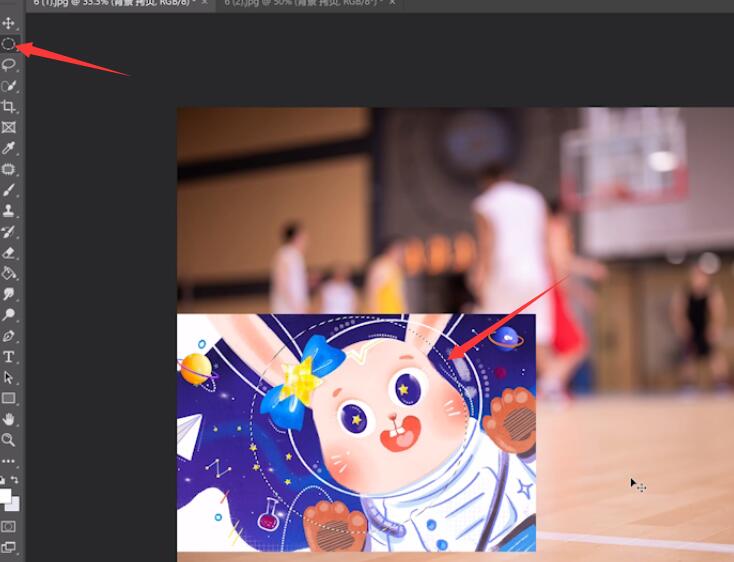
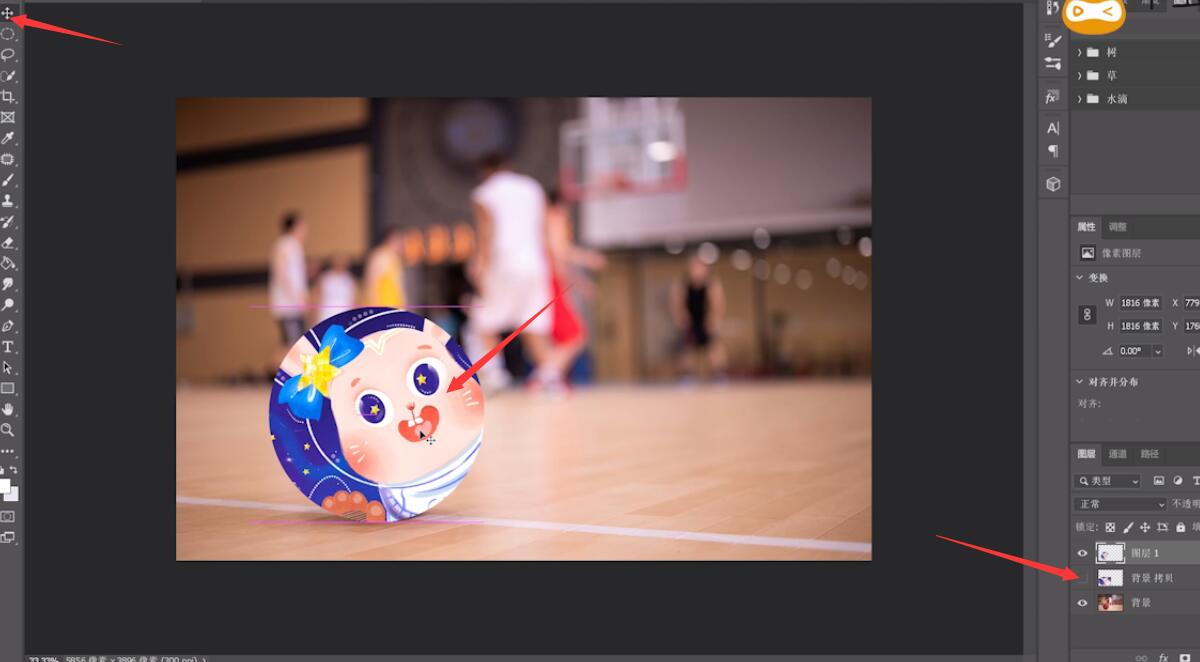
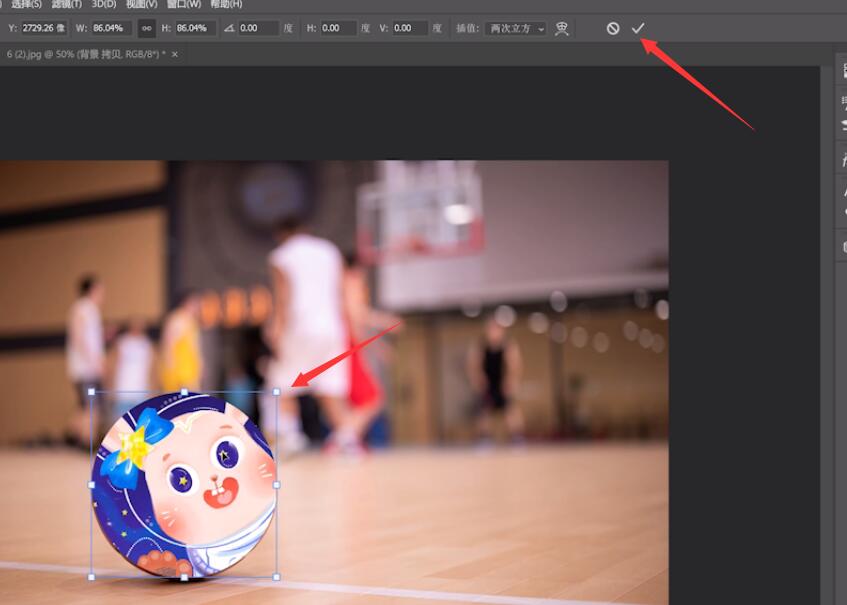
4、按fx,混合选项,混合颜色带,下一图层,按alt键点击左边的三角形使其对半分开,然后对其进行拖动调整,调整到合适的水平,点击确定
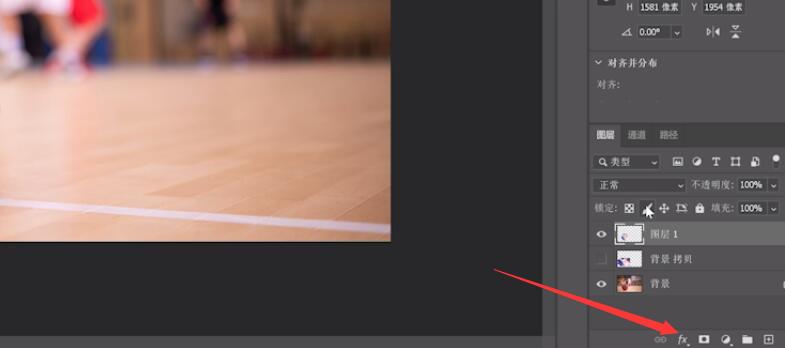
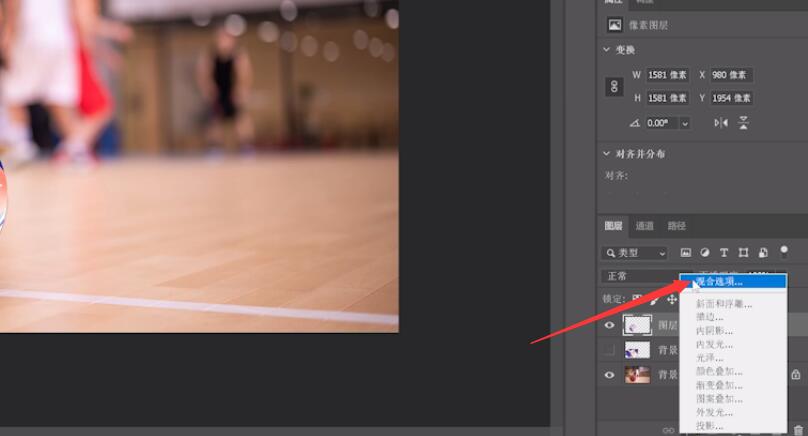
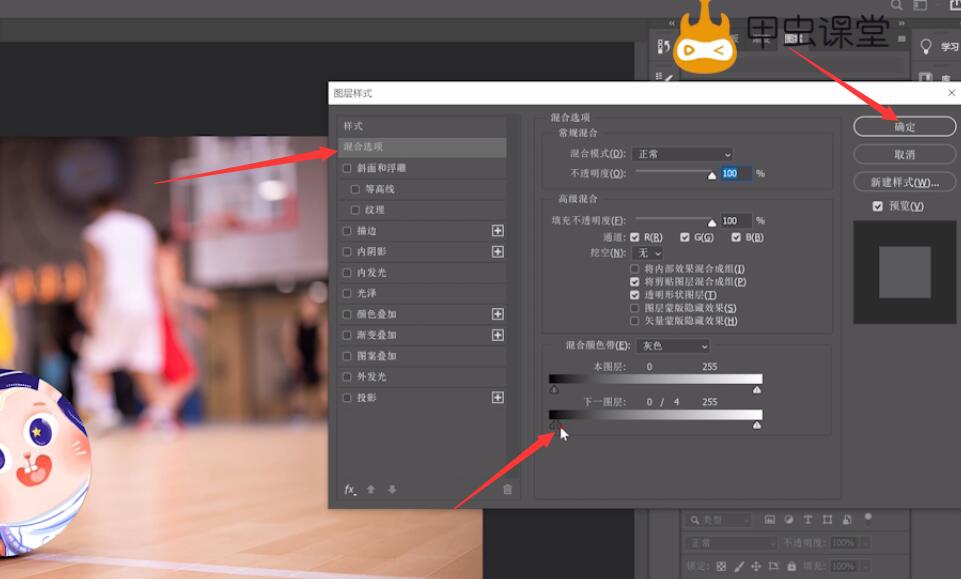
5、根据需要再对图案进行细微调整即可
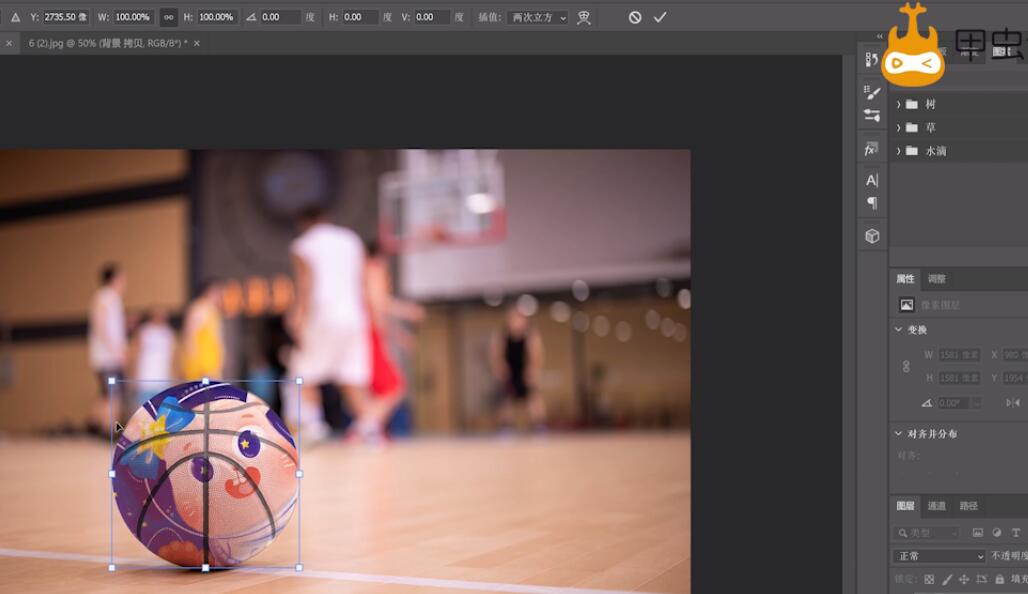
总结:
导入素材
拖动素材
选区并调整大小
调整混合选项
细微调整
还没人评论,快来抢沙发~